
Tutoriales
Cómo agregar un GIF en Google Docs
¿Quieres insertar un GIF en tu Google Doc? Sigue esta guía paso a paso para añadir imágenes animadas y hacer que tus documentos sean más atractivos y dinámicos.


Esta guía proporciona un recorrido completo sobre cómo insertar sin problemas un GIF en un documento de Google Docs.
Sigue los pasos a continuación para mejorar tu documento con contenido animado.
¿Quieres darle un toque especial a tu Google Doc con un GIF divertido o informativo? Puedes hacerlo de varias maneras fáciles subiendo desde tu computadora, pegando una URL, o sacándolo de tu Google Drive o Fotos.
Opción 1: Insertar un GIF usando una URL
Esta es la forma más rápida si ya tienes un GIF en línea.
Encuentra tu GIF: Haz clic derecho en el GIF que te guste (de Giphy, Tenor, etc.) y selecciona “Copiar dirección de imagen.”
Abre tu Google Doc: Ve al lugar donde quieres que aparezca el GIF.
Inserta el GIF: Haz clic en Insertar > Imagen > Por URL, pega el enlace y haz clic en Insertar.
Opción 2: Subir un GIF desde tu Computadora
Si tu GIF está guardado en tu dispositivo:
En tu Google Doc, ve a Insertar > Imagen > Subir desde la computadora.
Selecciona el archivo GIF y haz clic en Abrir.
Opción 3: Usar Google Drive o Google Photos
Si tu GIF ya está en la nube:
En tu documento, elige Insertar > Imagen > Drive o Fotos.
Navega hasta tu GIF, haz clic en él y presiona Insertar.
Guía Paso a Paso: Cómo Añadir GIF en Google Docs
Paso 1
Para comenzar a insertar un archivo GIF en Google Docs, navega al menú "Insertar" dentro de la aplicación.
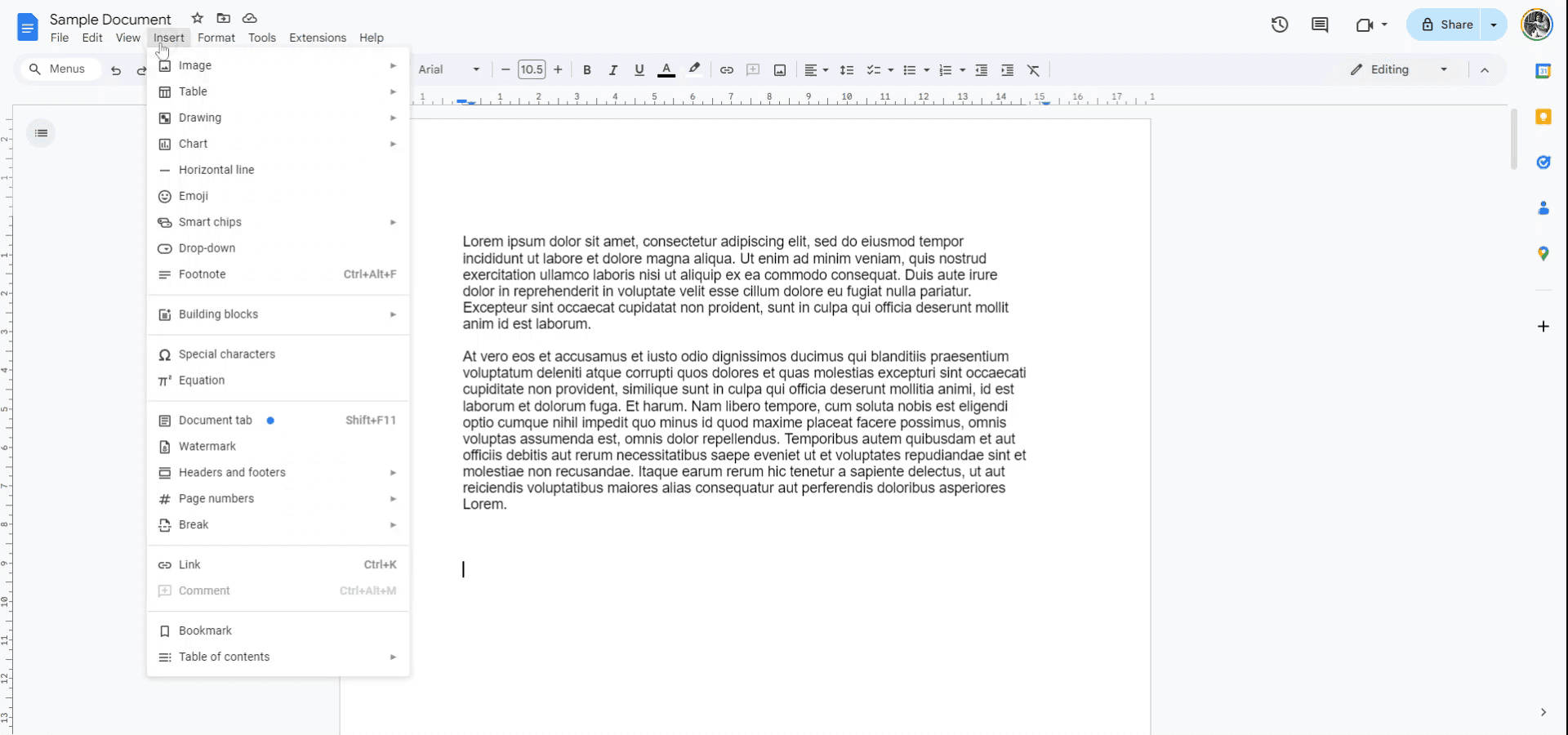
Paso 2
En el menú desplegable, selecciona "Imagen." Si tienes un archivo GIF guardado en tu computadora, puedes optar por subirlo directamente. Alternativamente, si necesitas un nuevo GIF, puedes utilizar la función de búsqueda web para encontrar uno.
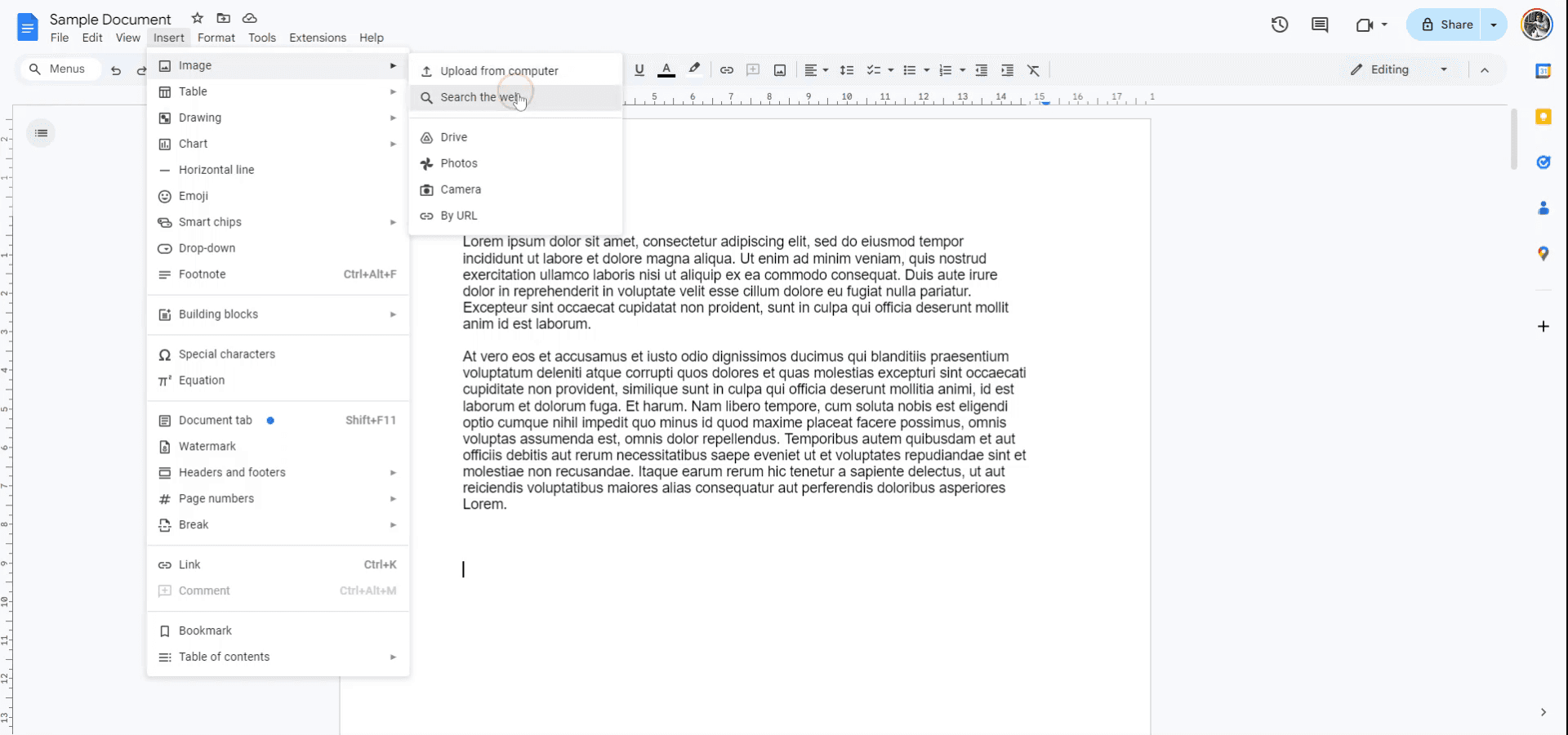
Paso 3
Realiza una búsqueda del GIF deseado o de uno específico que tienes en mente. Una vez localizado, haz clic en él y selecciona "Insertar." El GIF se descargará y se colocará correctamente en tu documento de Google Docs.
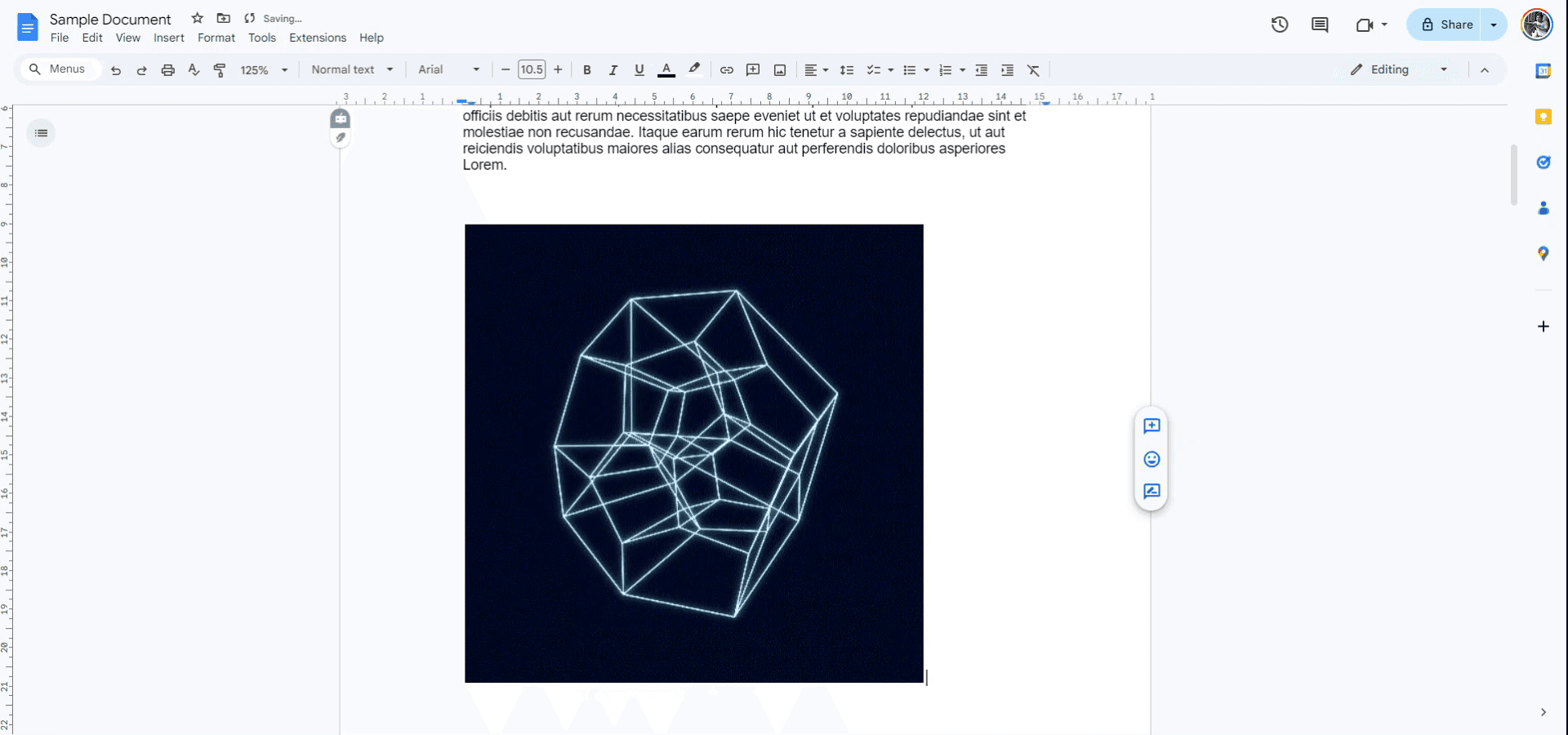
Esta guía proporciona un recorrido completo sobre cómo insertar sin problemas un GIF en un documento de Google Docs.
Sigue los pasos a continuación para mejorar tu documento con contenido animado.
¿Quieres darle un toque especial a tu Google Doc con un GIF divertido o informativo? Puedes hacerlo de varias maneras fáciles subiendo desde tu computadora, pegando una URL, o sacándolo de tu Google Drive o Fotos.
Opción 1: Insertar un GIF usando una URL
Esta es la forma más rápida si ya tienes un GIF en línea.
Encuentra tu GIF: Haz clic derecho en el GIF que te guste (de Giphy, Tenor, etc.) y selecciona “Copiar dirección de imagen.”
Abre tu Google Doc: Ve al lugar donde quieres que aparezca el GIF.
Inserta el GIF: Haz clic en Insertar > Imagen > Por URL, pega el enlace y haz clic en Insertar.
Opción 2: Subir un GIF desde tu Computadora
Si tu GIF está guardado en tu dispositivo:
En tu Google Doc, ve a Insertar > Imagen > Subir desde la computadora.
Selecciona el archivo GIF y haz clic en Abrir.
Opción 3: Usar Google Drive o Google Photos
Si tu GIF ya está en la nube:
En tu documento, elige Insertar > Imagen > Drive o Fotos.
Navega hasta tu GIF, haz clic en él y presiona Insertar.
Guía Paso a Paso: Cómo Añadir GIF en Google Docs
Paso 1
Para comenzar a insertar un archivo GIF en Google Docs, navega al menú "Insertar" dentro de la aplicación.
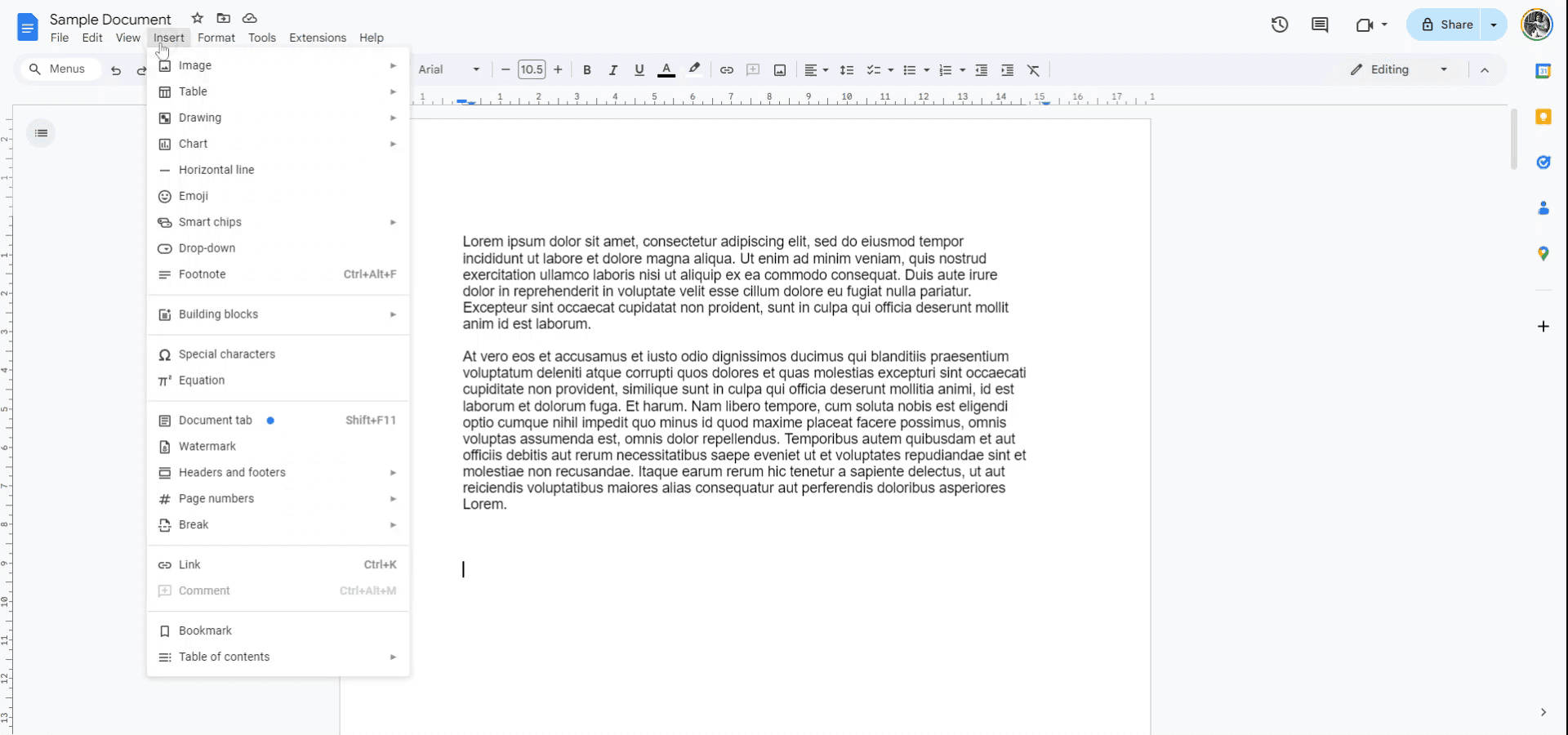
Paso 2
En el menú desplegable, selecciona "Imagen." Si tienes un archivo GIF guardado en tu computadora, puedes optar por subirlo directamente. Alternativamente, si necesitas un nuevo GIF, puedes utilizar la función de búsqueda web para encontrar uno.
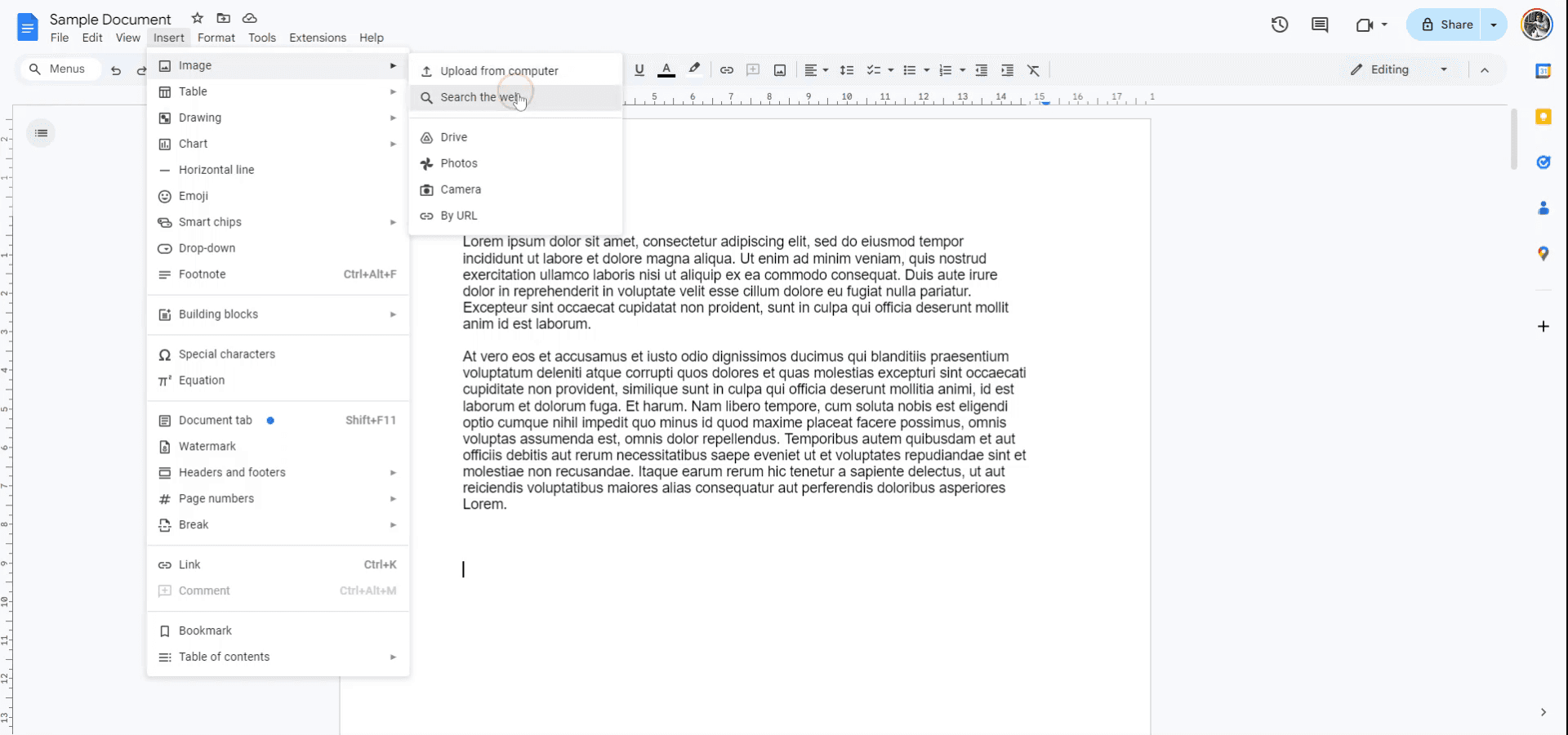
Paso 3
Realiza una búsqueda del GIF deseado o de uno específico que tienes en mente. Una vez localizado, haz clic en él y selecciona "Insertar." El GIF se descargará y se colocará correctamente en tu documento de Google Docs.
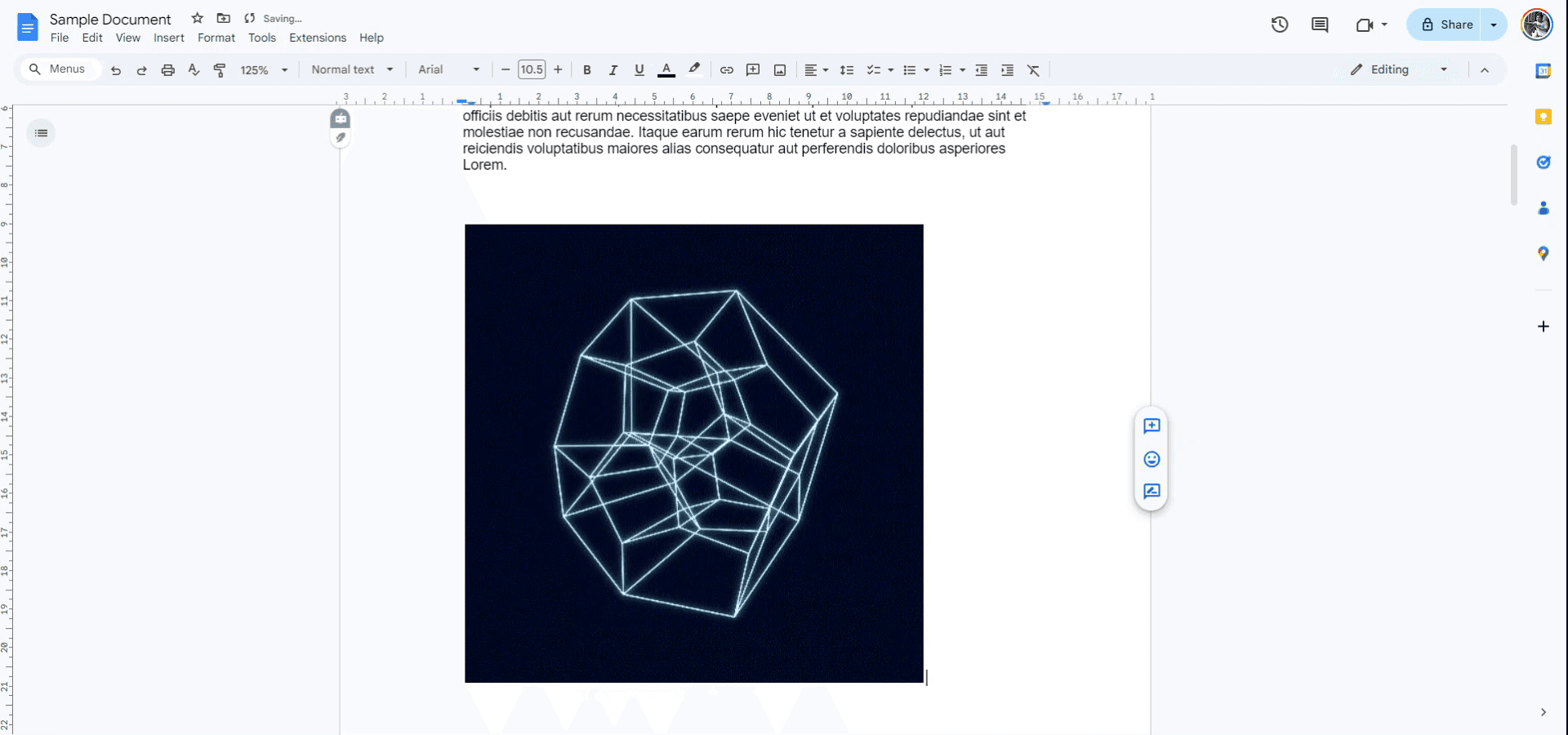
Comienza a crear videos con nuestro generador de videos + documentos de IA de forma gratuita
Comienza a crear videos con nuestro generador de videos + documentos de IA de forma gratuita
Comienza a crear videos con nuestro generador de videos + documentos de IA de forma gratuita
Consejos profesionales sobre cómo agregar GIF en Google Docs
Subir desde Google Drive: Para insertar un GIF, ve a Insertar > Imagen > Drive, selecciona tu archivo GIF desde Google Drive e insértalo directamente en tu documento.
Usar la Opción Web: También puedes insertar un GIF seleccionando Insertar > Imagen > Por URL, y luego pegando la URL del GIF desde la web.
Arrastrar y Soltar: Simplemente arrastra y suelta el archivo GIF desde tu computadora directamente en el Google Doc. Se insertará automáticamente en la posición del cursor.
Redimensionar el GIF: Después de insertar el GIF, haz clic en él y arrastra las esquinas para ajustar el tamaño mientras mantienes la relación de aspecto.
Usar Google Slides para Animación: Si necesitas que el GIF se reproduzca en una presentación, considera insertarlo en Google Slides, donde la animación será visible durante la presentación de la diapositiva.
Desventajas comunes y cómo evitarlas al agregar GIF en Google Docs
GIF No Se Muestra Correctamente: A veces, los GIFs pueden aparecer como imágenes estáticas en lugar de animarse.
Asegúrate de que el archivo sea un GIF válido y de que se inserte utilizando uno de los métodos recomendados. Prueba visualizándolo en la vista preliminar de impresión de Google Docs.Tamaño de Archivo Grande: GIFs grandes pueden ralentizar el documento o causar que se cargue lentamente.
Comprime el GIF antes de subirlo para reducir su tamaño de archivo, o utiliza una versión más pequeña y optimizada.Pérdida de Animación: En algunos casos, los GIFs insertados a través de ciertos métodos pueden perder su animación.
Utiliza el método Por URL o sube el GIF a Google Drive para preservar la funcionalidad de animación.Problemas de Alineación: Los GIFs pueden no alinearse correctamente con el texto u otros elementos.
Utiliza las opciones de Imagen para ajustar el ajuste de texto, la alineación o la posición dentro del documento para una mejor colocación.Insertar un Archivo que No es un GIF: Asegúrate de que el archivo que estás subiendo sea realmente un GIF. Otros formatos de imagen como PNG o JPEG no se animarán.
Verifica la extensión del archivo antes de subirlo para asegurarte de que sea un archivo .gif.
Consejos profesionales sobre cómo agregar GIF en Google Docs
Subir desde Google Drive: Para insertar un GIF, ve a Insertar > Imagen > Drive, selecciona tu archivo GIF desde Google Drive e insértalo directamente en tu documento.
Usar la Opción Web: También puedes insertar un GIF seleccionando Insertar > Imagen > Por URL, y luego pegando la URL del GIF desde la web.
Arrastrar y Soltar: Simplemente arrastra y suelta el archivo GIF desde tu computadora directamente en el Google Doc. Se insertará automáticamente en la posición del cursor.
Redimensionar el GIF: Después de insertar el GIF, haz clic en él y arrastra las esquinas para ajustar el tamaño mientras mantienes la relación de aspecto.
Usar Google Slides para Animación: Si necesitas que el GIF se reproduzca en una presentación, considera insertarlo en Google Slides, donde la animación será visible durante la presentación de la diapositiva.
Desventajas comunes y cómo evitarlas al agregar GIF en Google Docs
GIF No Se Muestra Correctamente: A veces, los GIFs pueden aparecer como imágenes estáticas en lugar de animarse.
Asegúrate de que el archivo sea un GIF válido y de que se inserte utilizando uno de los métodos recomendados. Prueba visualizándolo en la vista preliminar de impresión de Google Docs.Tamaño de Archivo Grande: GIFs grandes pueden ralentizar el documento o causar que se cargue lentamente.
Comprime el GIF antes de subirlo para reducir su tamaño de archivo, o utiliza una versión más pequeña y optimizada.Pérdida de Animación: En algunos casos, los GIFs insertados a través de ciertos métodos pueden perder su animación.
Utiliza el método Por URL o sube el GIF a Google Drive para preservar la funcionalidad de animación.Problemas de Alineación: Los GIFs pueden no alinearse correctamente con el texto u otros elementos.
Utiliza las opciones de Imagen para ajustar el ajuste de texto, la alineación o la posición dentro del documento para una mejor colocación.Insertar un Archivo que No es un GIF: Asegúrate de que el archivo que estás subiendo sea realmente un GIF. Otros formatos de imagen como PNG o JPEG no se animarán.
Verifica la extensión del archivo antes de subirlo para asegurarte de que sea un archivo .gif.
Preguntas frecuentes sobre cómo añadir un GIF en Google Docs
¿Puedo insertar un GIF en Google Docs?
Sí, puedes insertar un GIF usando el menú Insertar > Imagen, ya sea desde tu computadora, Google Drive o por URL.¿Por qué mi GIF no se anima en Google Docs?
Los GIFs pueden aparecer a veces como imágenes estáticas si el archivo no se inserta correctamente o si el método utilizado no admite animación.¿Puedo redimensionar el GIF en Google Docs?
Sí, puedes redimensionar el GIF haciendo clic en él y arrastrando las esquinas para ajustar su tamaño.¿Google Docs soporta GIFs animados?
Sí, Google Docs soporta GIFs animados, pero asegúrate de que el archivo esté correctamente subido e insertado para mantener la animación.¿Puedo usar GIFs de la web en Google Docs?
Sí, puedes insertar un GIF de la web seleccionando Insertar > Imagen > Por URL y pegando la URL del GIF.¿Cómo grabar la pantalla en Mac?
Para grabar la pantalla en un Mac, puedes usar Trupeer AI. Te permite capturar toda la pantalla y proporciona capacidades de IA como añadir avatares de IA, añadir locución, añadir zoom in y out en el video. Con la función de traducción de video de Trupeer, puedes traducir el video a más de 30 idiomas.¿Cómo agregar un avatar de IA a la grabación de pantalla?
Para agregar un avatar de IA a una grabación de pantalla, necesitarás usar una herramienta de grabación de pantalla de IA. Trupeer AI es una herramienta de grabación de pantalla de IA, que te ayuda a crear videos con múltiples avatares, también te ayuda a crear tu propio avatar para el video.¿Cómo grabar la pantalla en Windows?
Para grabar la pantalla en Windows, puedes usar la Game Bar integrada (Windows + G) o una herramienta de IA avanzada como Trupeer AI para características más avanzadas como avatares de IA, locución, traducción, etc.¿Cómo añadir locución a un video?
Para añadir locución a videos, descarga la extensión de chrome de trupeer ai. Una vez registrado, sube tu video con voz, elige la locución deseada de trupeer y exporta tu video editado.¿Cómo hago Zoom en una grabación de pantalla?
Para hacer zoom durante una grabación de pantalla, utiliza los efectos de zoom en Trupeer AI que te permiten acercarte y alejarte en momentos específicos, mejorando el impacto visual de tu contenido de video.
Lecturas recomendadas
Generador de documentación técnica
Software de base de conocimientos
Cómo añadir un menú desplegable en Google Docs
Cómo añadir un subtítulo en Google Docs
Cómo usar buscar y reemplazar en Google Docs
Preguntas frecuentes sobre cómo añadir un GIF en Google Docs
¿Puedo insertar un GIF en Google Docs?
Sí, puedes insertar un GIF usando el menú Insertar > Imagen, ya sea desde tu computadora, Google Drive o por URL.¿Por qué mi GIF no se anima en Google Docs?
Los GIFs pueden aparecer a veces como imágenes estáticas si el archivo no se inserta correctamente o si el método utilizado no admite animación.¿Puedo redimensionar el GIF en Google Docs?
Sí, puedes redimensionar el GIF haciendo clic en él y arrastrando las esquinas para ajustar su tamaño.¿Google Docs soporta GIFs animados?
Sí, Google Docs soporta GIFs animados, pero asegúrate de que el archivo esté correctamente subido e insertado para mantener la animación.¿Puedo usar GIFs de la web en Google Docs?
Sí, puedes insertar un GIF de la web seleccionando Insertar > Imagen > Por URL y pegando la URL del GIF.¿Cómo grabar la pantalla en Mac?
Para grabar la pantalla en un Mac, puedes usar Trupeer AI. Te permite capturar toda la pantalla y proporciona capacidades de IA como añadir avatares de IA, añadir locución, añadir zoom in y out en el video. Con la función de traducción de video de Trupeer, puedes traducir el video a más de 30 idiomas.¿Cómo agregar un avatar de IA a la grabación de pantalla?
Para agregar un avatar de IA a una grabación de pantalla, necesitarás usar una herramienta de grabación de pantalla de IA. Trupeer AI es una herramienta de grabación de pantalla de IA, que te ayuda a crear videos con múltiples avatares, también te ayuda a crear tu propio avatar para el video.¿Cómo grabar la pantalla en Windows?
Para grabar la pantalla en Windows, puedes usar la Game Bar integrada (Windows + G) o una herramienta de IA avanzada como Trupeer AI para características más avanzadas como avatares de IA, locución, traducción, etc.¿Cómo añadir locución a un video?
Para añadir locución a videos, descarga la extensión de chrome de trupeer ai. Una vez registrado, sube tu video con voz, elige la locución deseada de trupeer y exporta tu video editado.¿Cómo hago Zoom en una grabación de pantalla?
Para hacer zoom durante una grabación de pantalla, utiliza los efectos de zoom en Trupeer AI que te permiten acercarte y alejarte en momentos específicos, mejorando el impacto visual de tu contenido de video.
Lecturas recomendadas
Generador de documentación técnica
Software de base de conocimientos
Cómo añadir un menú desplegable en Google Docs
Cómo añadir un subtítulo en Google Docs
Cómo usar buscar y reemplazar en Google Docs
Comienza a crear videos con nuestro generador de videos y documentos con IA

Vídeos y documentos de productos de IA instantáneos a partir de grabaciones de pantalla en bruto
Experimenta la nueva y más rápida forma de crear videos de productos.
Vídeos y documentos de productos de IA instantáneos a partir de grabaciones de pantalla en bruto.
Experimenta la nueva y más rápida forma de crear videos de productos.
Vídeos y documentos de productos de IA instantáneos a partir de grabaciones de pantalla en bruto.
Experimenta la nueva y más rápida forma de crear videos de productos.
Vídeos y documentos de productos de IA instantáneos a partir de grabaciones de pantalla en bruto.
Crea demos y documentos impresionantes en 2 minutos
Crea demos y documentos impresionantes en 2 minutos


